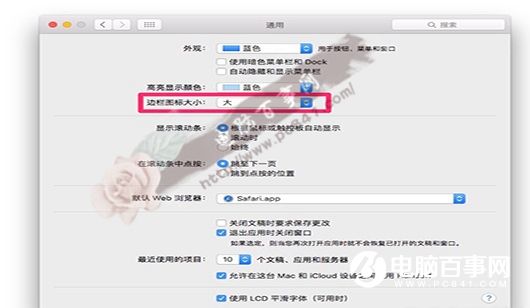Mac怎么改finder图标?Mac怎么改finder字体大小?Mac系统上的Finder字体太小,在列表视图下的图标也太小,不利于浏览文件,特别是一些图片,只能一张一张地预览。下面百事网小编这里为大家介绍下方法。
更改前:
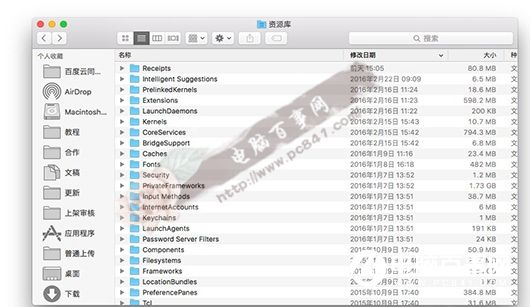
更改后:
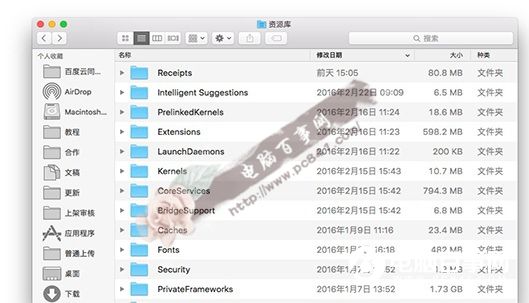
这样一对比,大一些的图标及字体更容易查看。
Mac改finder图标以及改finder字体大小方法:
打开 Finder ,点击菜单栏-查看显示选项,或者使用快捷键 CMD + J ,呼出“ Finder 字体大小” 面板。
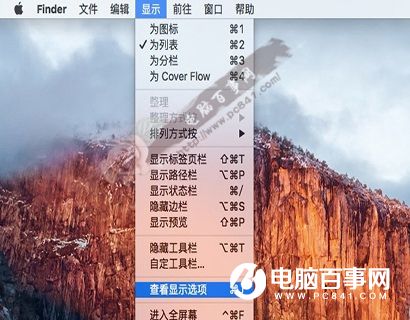
好了,在这里就可以调整很多东西了,小编还勾选了下方的“计算所有大小”,方便于查看文件夹的大小。
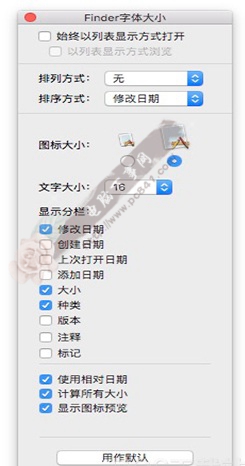
可能有的小伙伴注意到最上方的图中的侧边栏图标也调大了,这就需要进入偏好设置-通用。